Após a instalação, você notará que o NixOS é bem diferente das distribuições Linux de uso geral.
Claro, como uma das distribuições Linux avançadas, pode não se sentir em casa para a maioria dos novos usuários.
Se você não sabe por que você deve usar o NixOS, e experimentá-lo por curiosidade, é vital saber para quem ele serve antes de prosseguir.
Embora assumimos que você já instalou a distro, se for sua primeira vez, sugerimos instalar o NixOS em uma máquina virtual.
1. Atualizando pacotes
As atualizações sempre estariam lá, mesmo se você usasse o ISO mais recente para a instalação. Então, por que não começar atualizando os pacotes?
Para atualizar pacotes, primeiro, você terá que verificar se há atualizações nos canais adicionados:
nix-channel --update
E, em seguida, use o seguinte comando para instalar essas atualizações (se houver):
sudo nixos-rebuild switch --upgrade
É isso! Vamos cuidar do resto.
2. Alterando o nome do host no NixOS
Se você tentar a maneira tradicional de alterar o nome do host (usando o comando hostnamectl), ele lançará o seguinte erro:
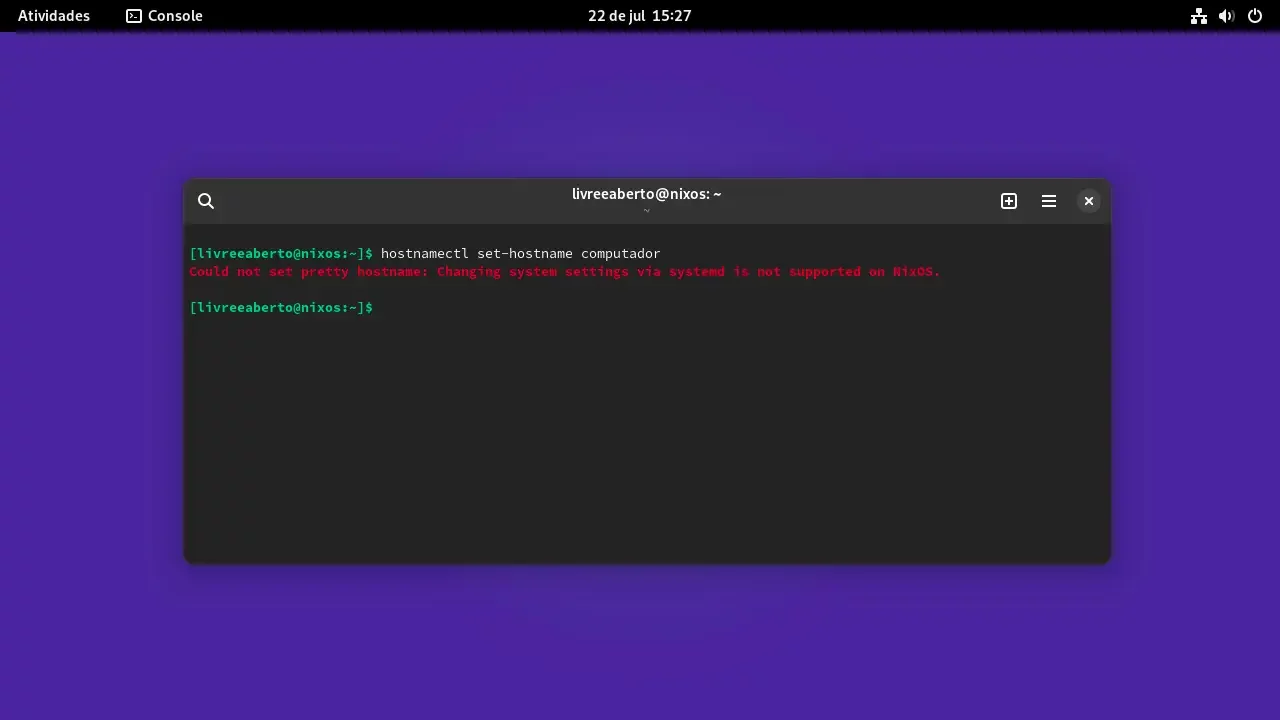
Com o NixOS, você pode alterar o nome do host facilmente usando seu arquivo de configuração principal, que você pode acessar usando o seguinte comando:
sudo nano /etc/nixos/configuration.nix
Neste arquivo de configuração, procure a seguinte linha:
networking.hostName = "nixos";
E altere-o para:
networking.hostName = "seu_hostname";
Por exemplo, alterei meu nome de host para computador:
networking.hostName = "computador";
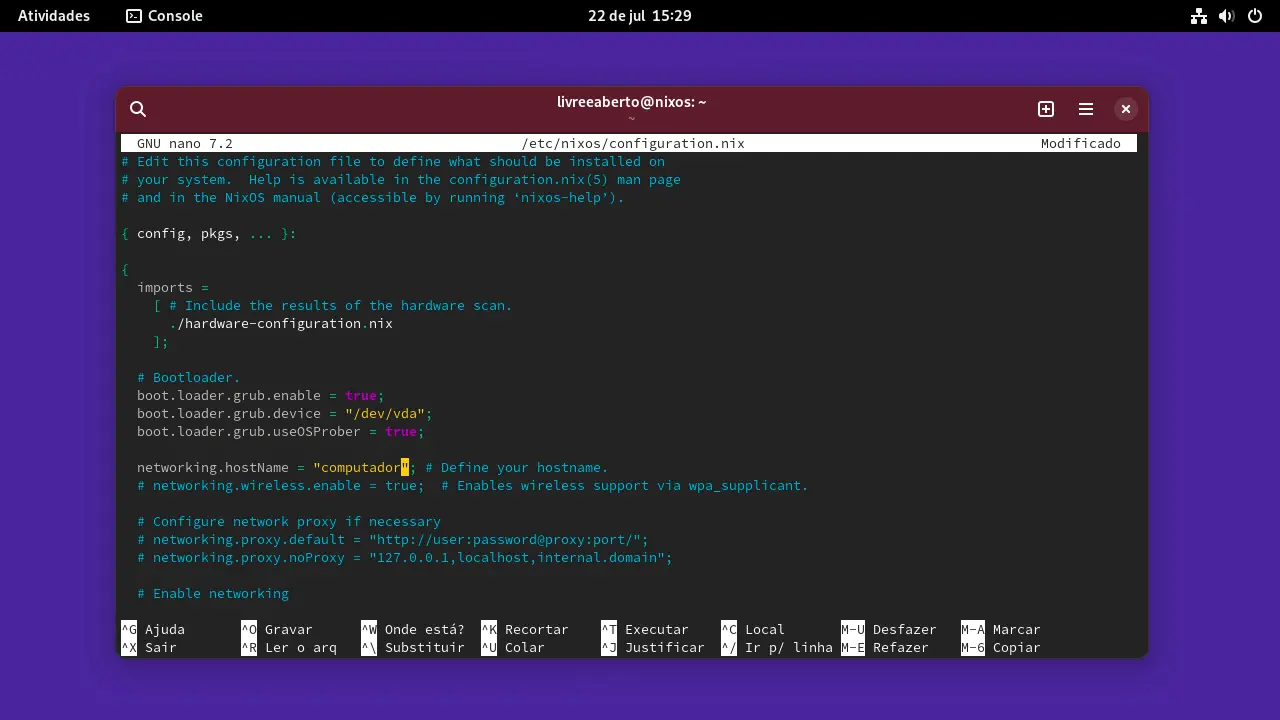
Agora, salve as alterações e saia do editor de texto nano.
Para ter efeito da alteração feita no nome do host, execute o seguinte comando:
sudo nixos-rebuild switch
E, finalmente, reabra o terminal, e a mudança no nome do host deve refletir.
3. Configurando o Flatpak
Eu sei o que você pode estar pensando. O gerenciador de pacotes Nix já oferece uma infinidade de pacotes. Então, por que você precisa do Flatpak?
Instalar o que você precisa pode ser um pouco demorado para usuários iniciantes. Então, Flatpak deve tornar as coisas convenientes para você.
Configurar o Flatpak não é o mesmo que você faz no Ubuntu.
Para configurar o Flatpak, você terá que fazer alterações no arquivo configuration.nix, que pode ser acessado usando o seguinte:
sudo nano /etc/nixos/configuration.nix
Vá para o final da linha no nano e adicione a seguinte linha antes da }:
services.flatpak.enable = true;
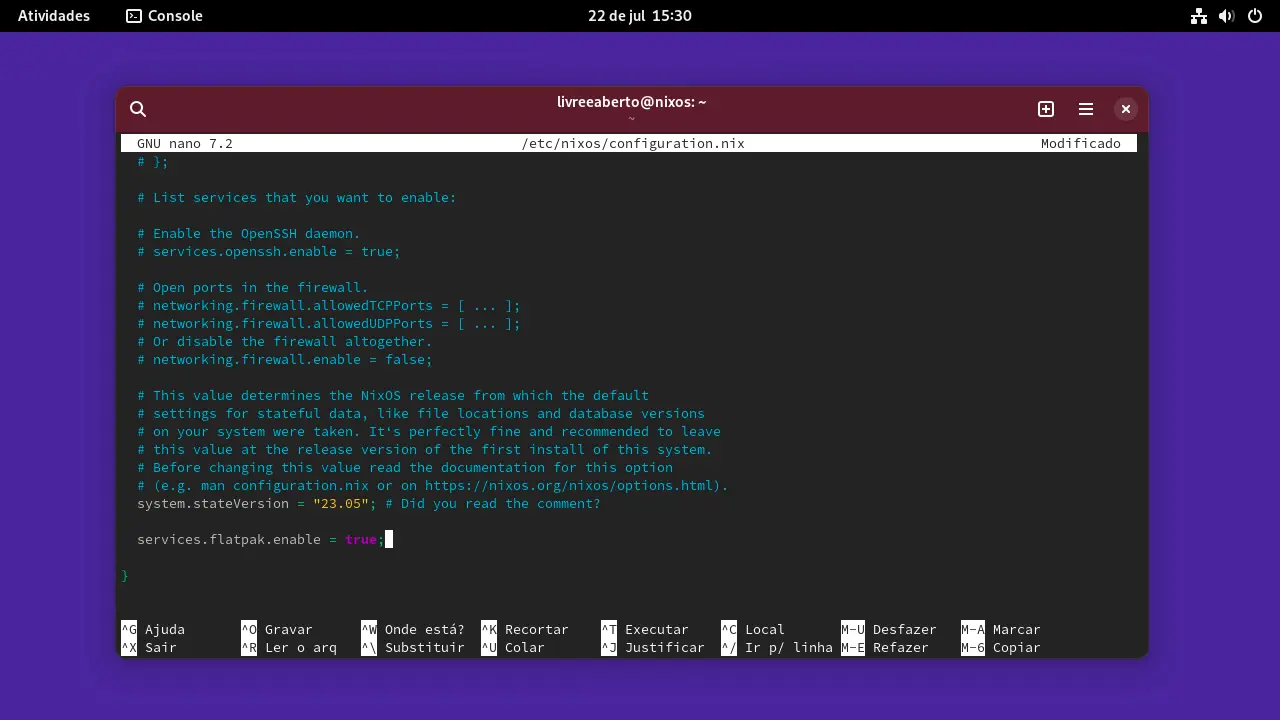
Salve as alterações pressionando Ctrl + O, pressione enter e exit por Ctrl + X.
Em seguida, recrie e alterne para o novo arquivo de configuração usando o seguinte comando:
sudo nixos-rebuild switch
E, finalmente, adicione o repositório do Flathub ao sistema usando o seguinte comando:
flatpak remote-add --if-not-exists flathub https://flathub.org/repo/flathub.flatpakrepo
Quer saber o que é exatamente um pacote Flatpak? Você pode consultar nosso artigo sobre isso:
4. Habilitando a coleta de lixo
NixOS é conhecido por ser imutável, e há uma forte razão para isso.
Sempre que você atualizar um pacote, o pacote antigo não será removido. Apenas os links simbólicos do pacote antigo serão dados para a versão mais recente.
E fazendo isso, você coletará lixo desnecessário do seu sistema.
Mas remover todas as gerações antigas falsificará o propósito do NixOS.
Então, nesse caso, você pode configurar seu sistema para remover pacotes de lixo semanalmente.
Para fazer isso, primeiro, abra o arquivo de configuração nix:
sudo nano /etc/nixos/configuration.nix
E adicione a seguinte linha no final do arquivo de configuração antes de }:
nix.gc = {
automatic = true;
dates = "weekly";
options = "--delete-older-than 7d";
};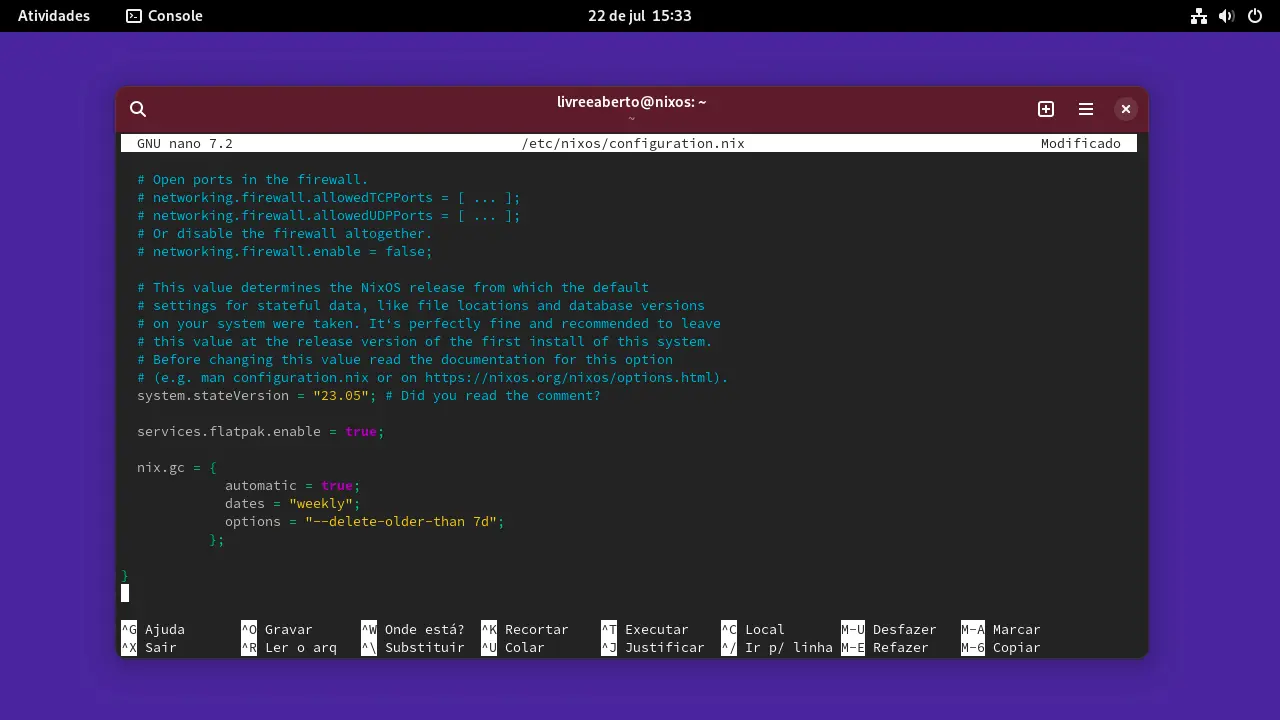
Salve as alterações e saia do editor de texto nano.
Para ativar a coleta de lixo, recrie e alterne para o novo arquivo de configuração:
sudo nixos-rebuild switch
Se você não tiver certeza se o coletor de lixo está funcionando bem em segundo plano, poderá listar temporizadores ativos usando o seguinte comando:
systemctl list-timers
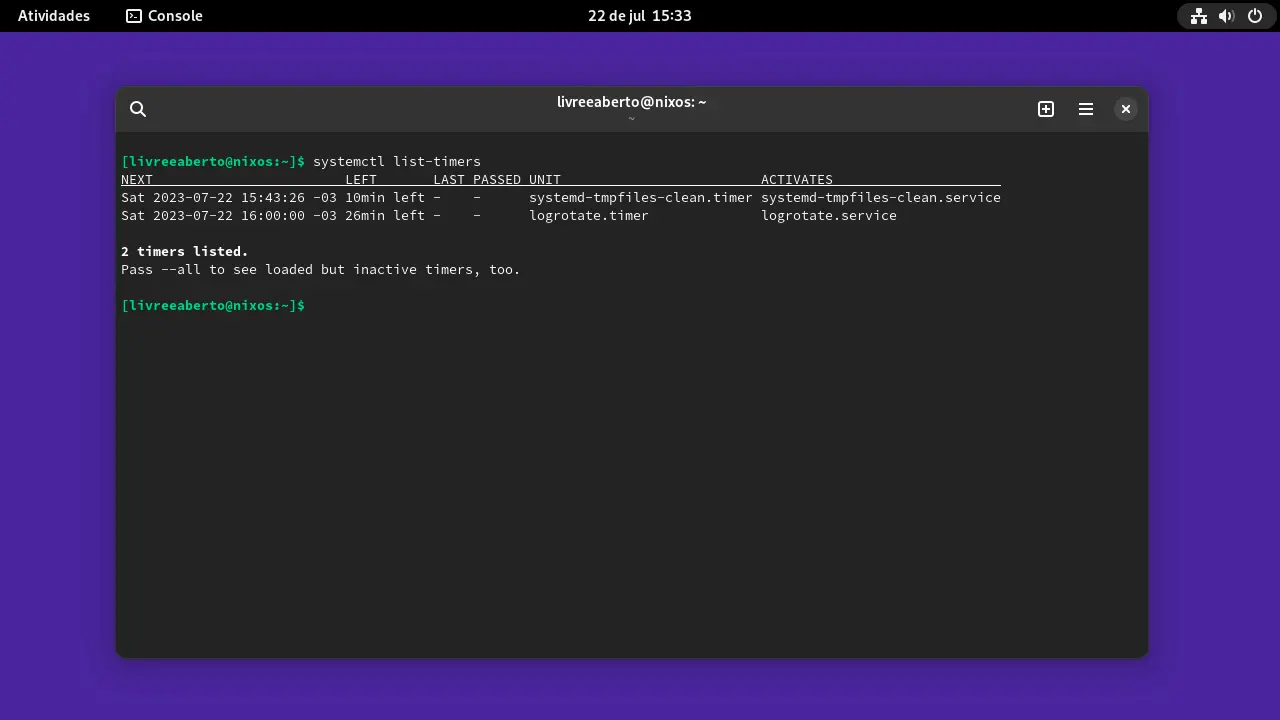
E como você pode ver, o coletor de lixo Nix está funcionando conforme o esperado e mostra 5 dias restantes para a próxima limpeza.
5. Instale seu software favorito
Quero dizer, esta é a única razão pela qual usamos computadores. "Para usar nosso software favorito", e se não houver, nós fazemos acontecer!
O melhor lugar para procurar pacotes é o Nix package search que pode ser acessado usando qualquer um dos seus navegadores preferidos.
- Pacote de pesquisa
- Selecione o pacote
- Clique em
nix-enve copie o comando fornecido paraNixOS - Execute esse comando, e é isso
Você pode verificar nosso guia NixOS package management para obter todos os detalhes.
Deixe-me dar-lhe uma rápida recapitulação aqui. Por exemplo, aqui, eu quero instalar o Librewolf, então eu fui com o seguinte:
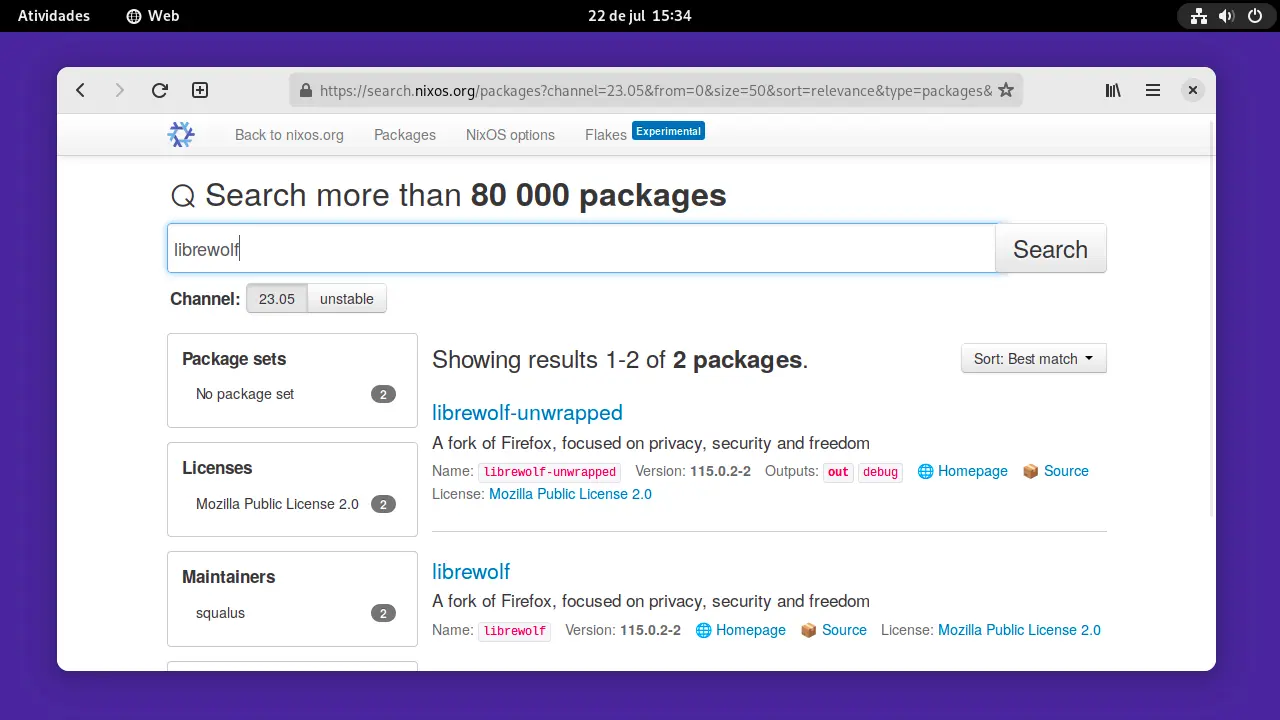
Mas se você quiser instalar serviços como SSH ou plex, o método acima não funcionará.
Para isso, você terá que olhar para NixOS options situado no topo da página.
Então, digamos que eu quero instalar o OpenSSH, então eu tenho que seguir os passos dados:
- Ir para
NixOS options - Pesquise o nome do serviço
- Obter o nome do serviço e colá-lo para o
configuration.nix, alterando o seu valor paratrue
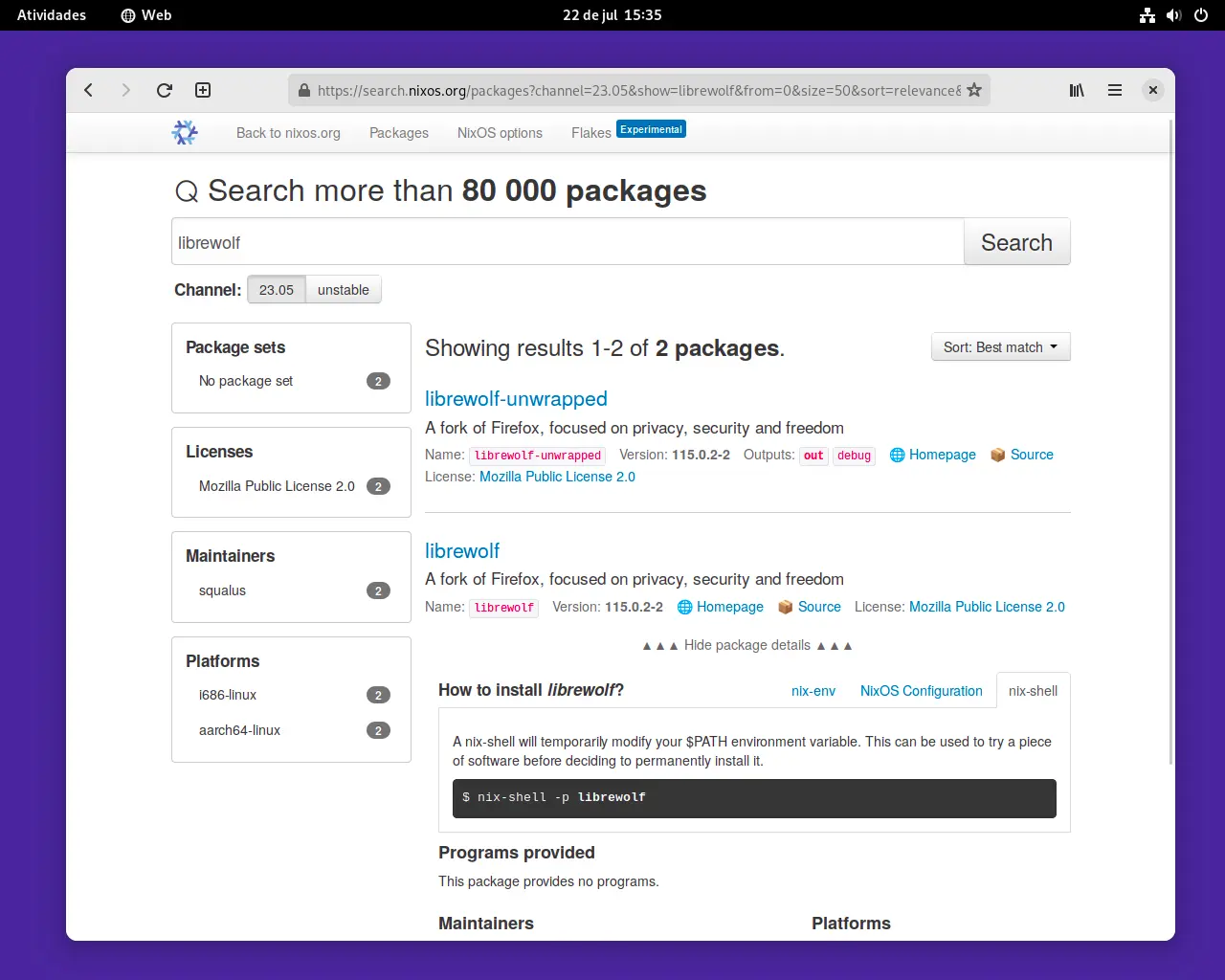
services.openssh.enable = true
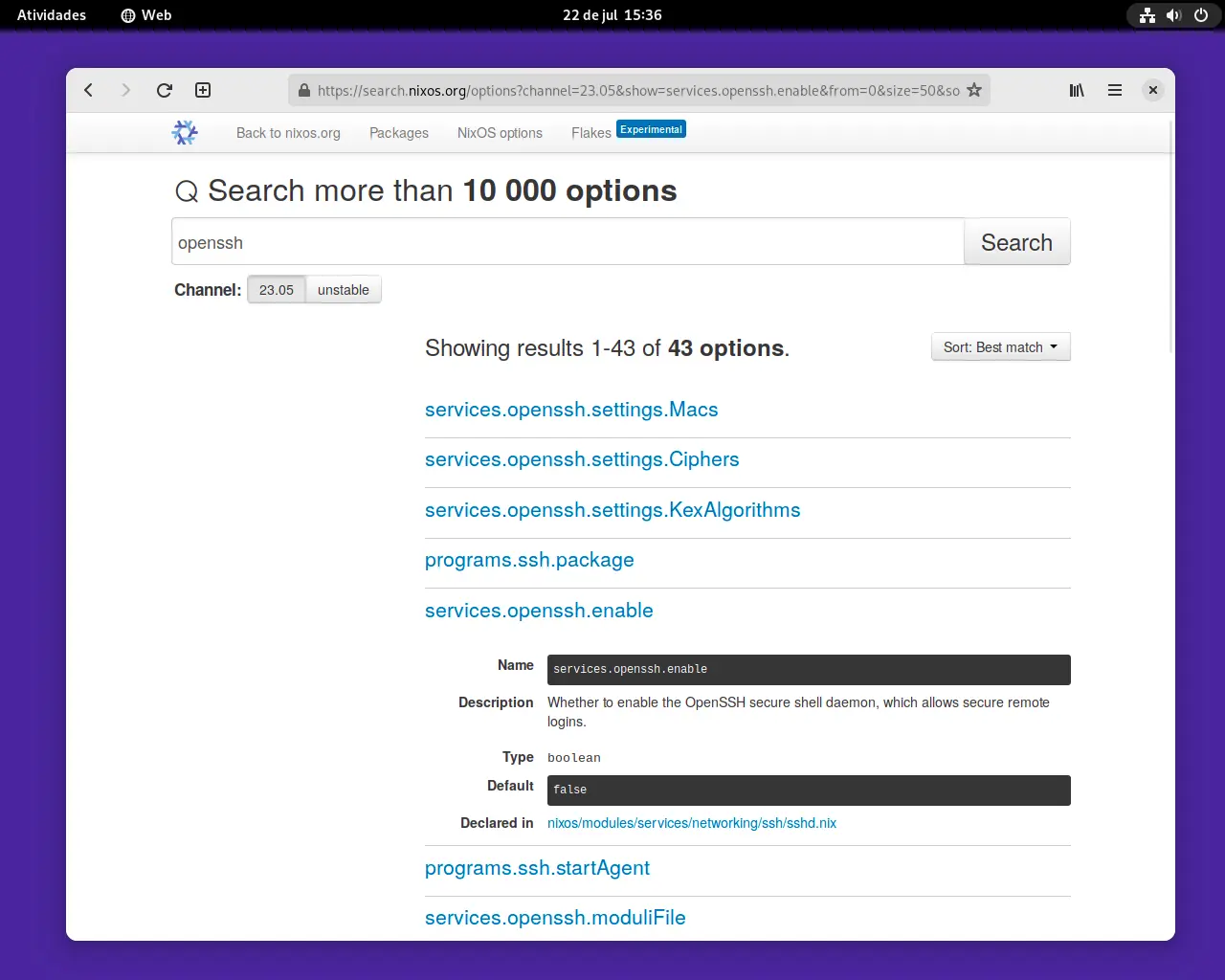
Depois de adicionar a linha ao arquivo de configuração, recrie o serviço:
sudo nixos-rebuild switch
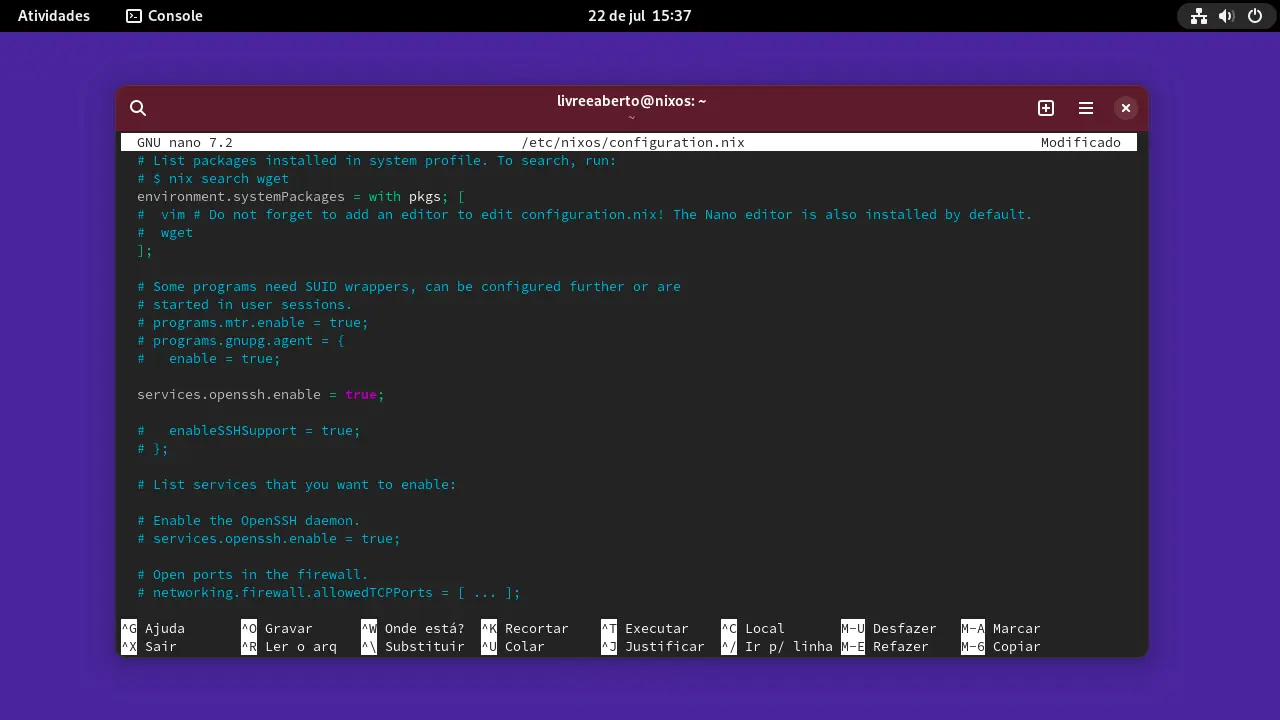
6. Ativar a atualização automática no NixOS (opcional)
Alguns usuários preferem ter as atualizações automáticas habilitadas, enquanto outros podem atualizar pacotes conforme sua conveniência.
Então, tudo depende de você.
Para ativar a atualização automática, primeiro abra o arquivo configuration.nix:
sudo nano /etc/nixos/configuration.nix
Em seguida, adicione a seguinte linha no final do arquivo de configuração antes de }:
# Auto system update
system.autoUpgrade = {
enable = true;
};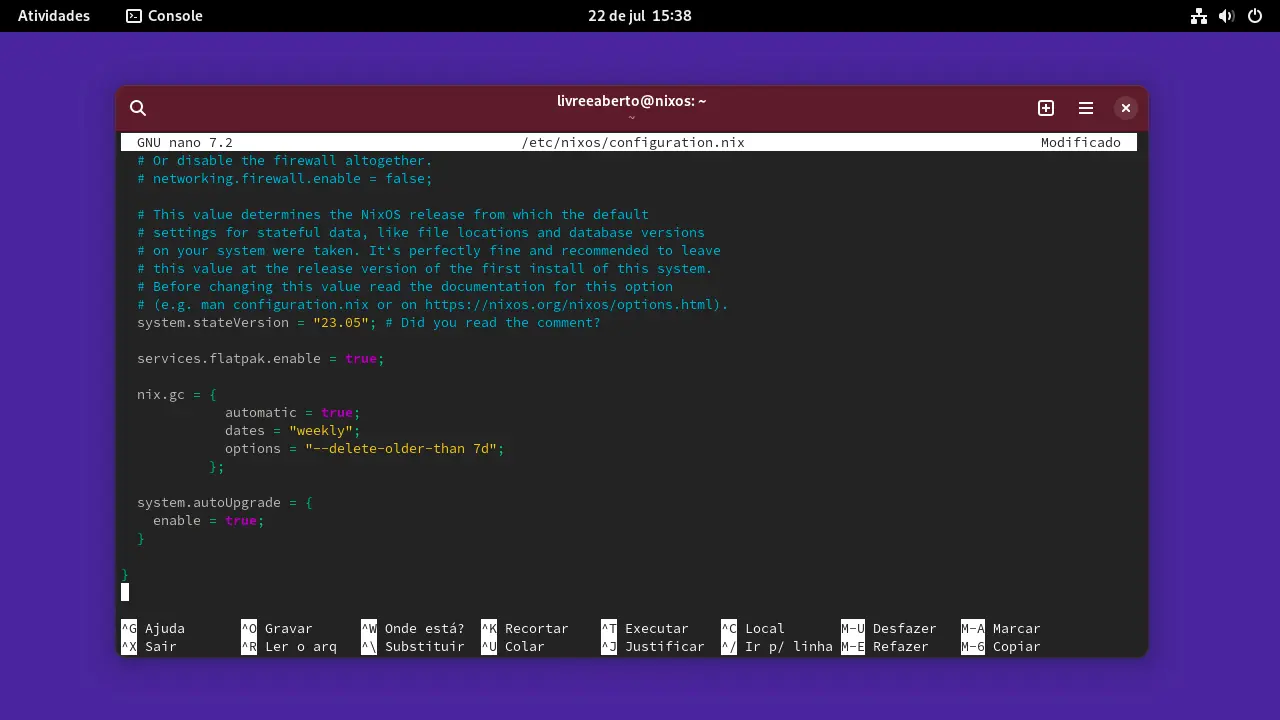
Salve as alterações e saia do nano.
Para habilitar a atualização automática, você terá que recriar e alternar para esse arquivo usando o seguinte:
sudo nixos-rebuild switch
Você também pode verificar o temporizador de atualização do NixOS usando o seguinte comando:
systemctl list-timers
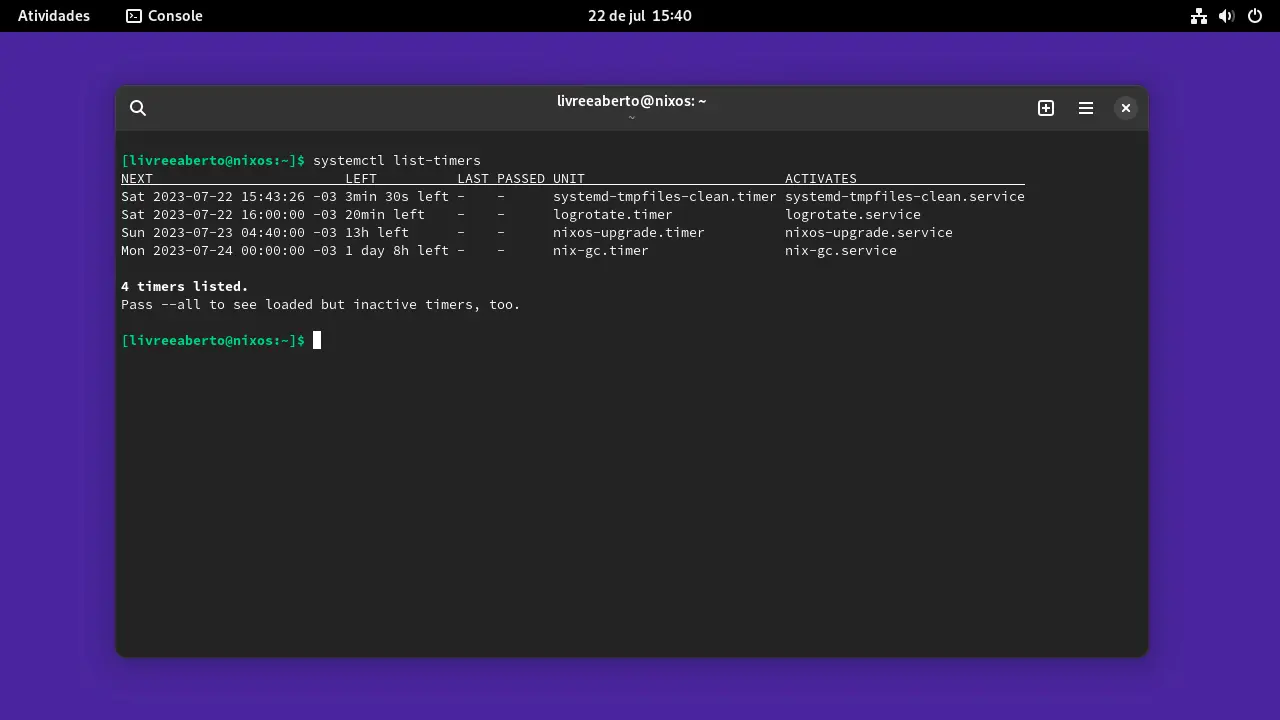
E como você pode ver, o nixos-upgrade.service está rodando em segundo plano como pretendido!
7. Reduzindo a área de troca (swap)
Se você estiver utilizando a partição swap, convém reduzir o valor de swap.
Swapiness nada mais é do que o valor de quão agressivamente você deseja usar a partição swap (ou memória), que varia de 0 a 100.
Quanto menor a troca, mais seu sistema usará a memória física (RAM), enquanto uma partição swap nada mais é do que um pouco de parte da sua unidade de armazenamento.
Além disso, as unidades de armazenamento são relativamente mais lentas do que a RAM, portanto, você deve reduzir a troca, se possível.
Para verificar a funcionalidade de troca padrão do seu sistema, use o seguinte:
cat /proc/sys/vm/swappiness
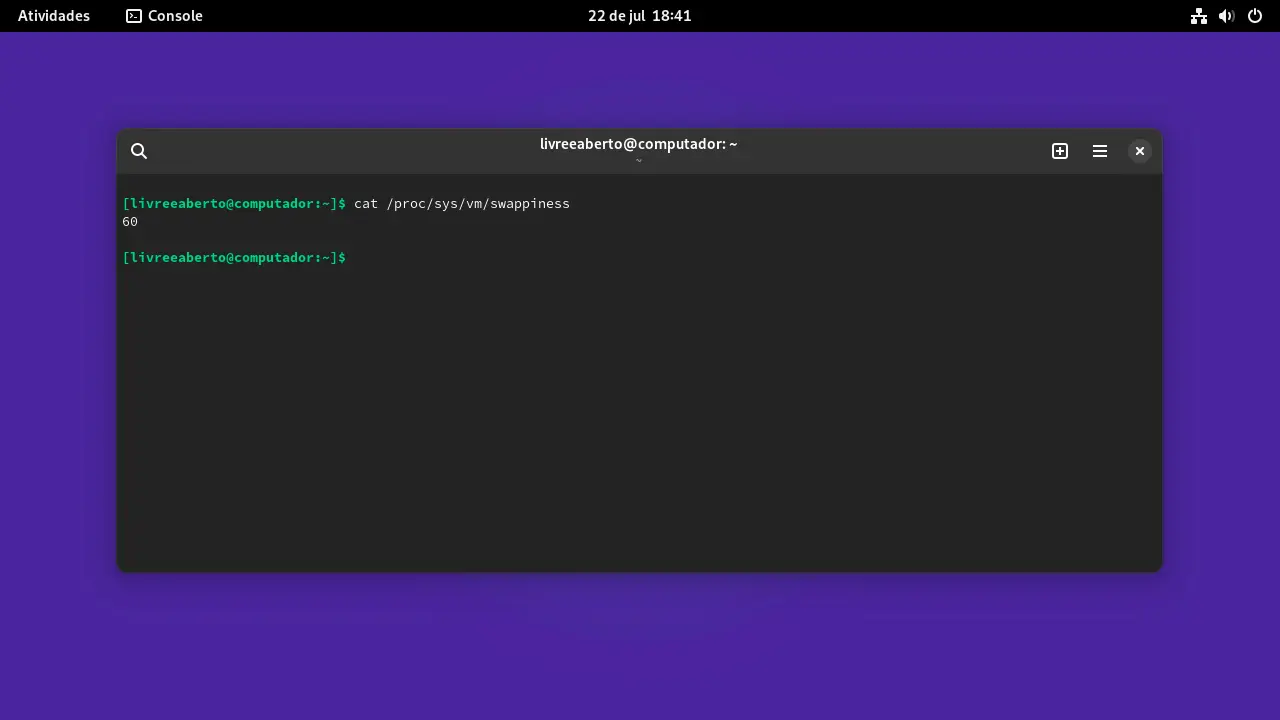
E para a maioria das distribuições Linux, ele está definido para 60.
Eu recomendo que você diminua esse valor para 10.
Para fazer isso, primeiro, abra o arquivo de configuração usando o seguinte comando:
sudo nano /etc/nixos/hardware-configuration.nix
E adicione a seguinte linha no final da linha antes de }:
boot.kernel.sysctl = { "vm.swappiness" = 10;};
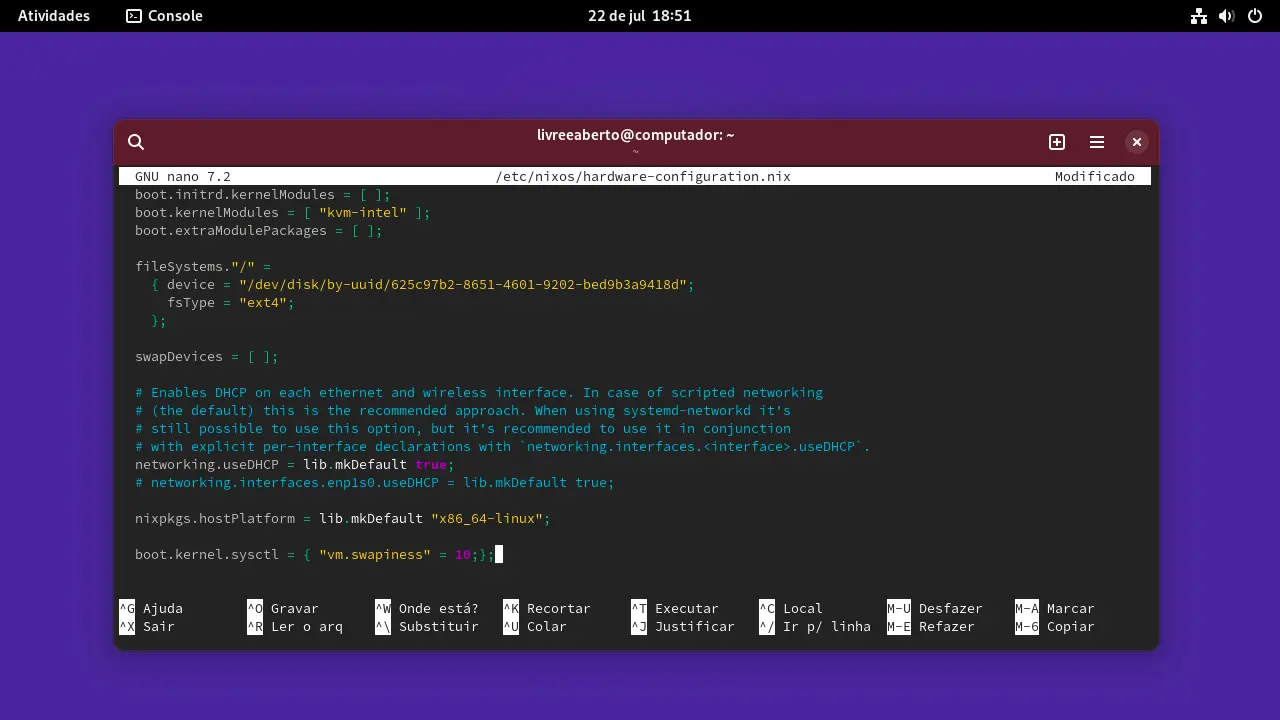
Salve as alterações e saia do editor de texto.
Agora, recompile a configuração e alterne para ela usando o seguinte:
sudo nixos-rebuild switch
E agora, você pode verificar a troca novamente e deve refletir a mudança:
cat /proc/sys/vm/swappiness
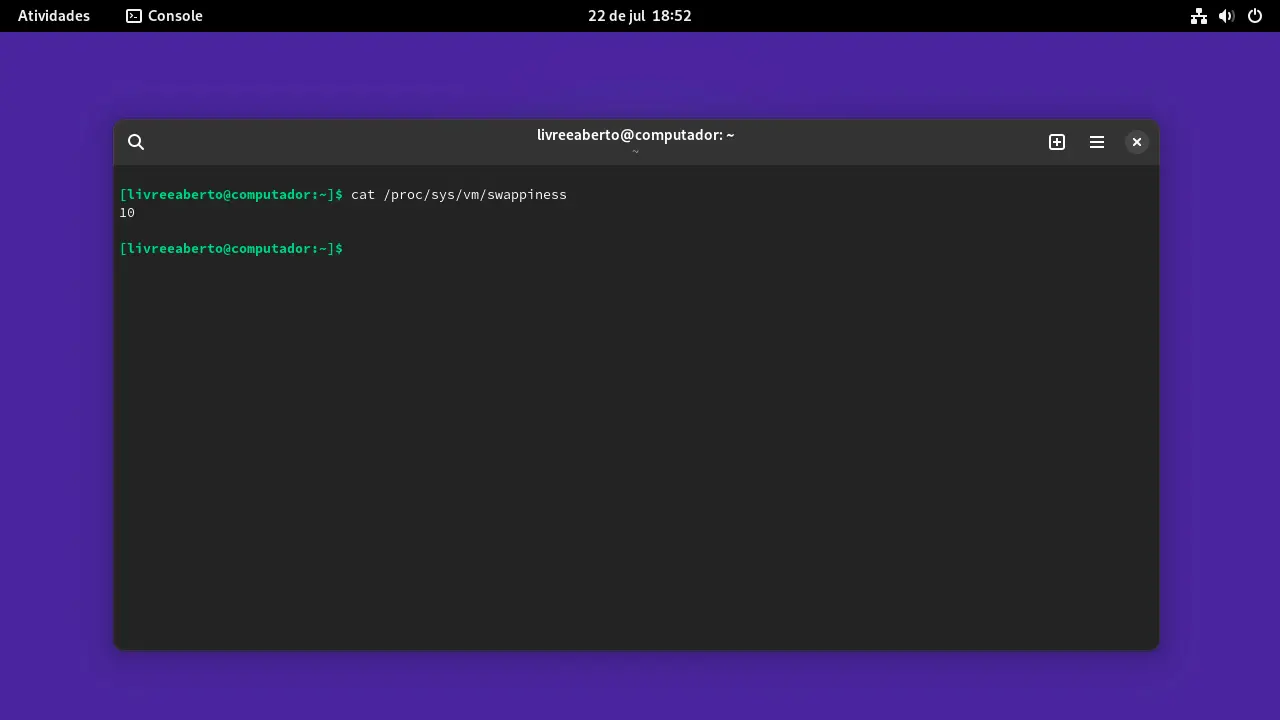
É isso!
Conclusão
Se você seguir esses pontos logo após a instalação do NixOS pela primeira vez, você deve obter uma boa experiência de usuário.
Claro, pode haver algumas outras coisas, dependendo de suas necessidades. Mas, acho que as coisas acima mencionadas são as coisas mais essenciais ou comuns a se fazer.
Para a próxima parte desta série, discutirei a configuração do gerenciador doméstico no NixOS, que deve ser útil para um sistema com vários usuários.
O que você faz pela primeira vez depois de instalar o NixOS? Deixe-nos saber seus pensamentos.















